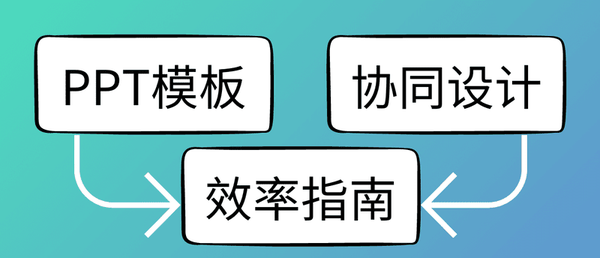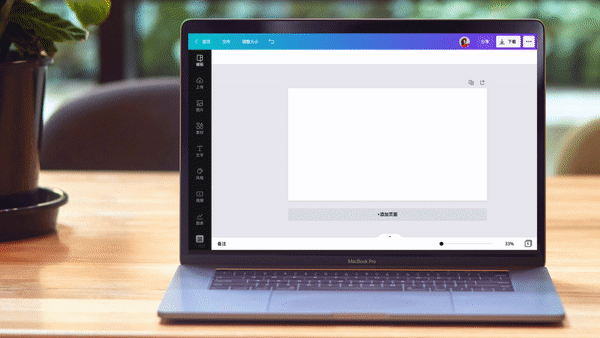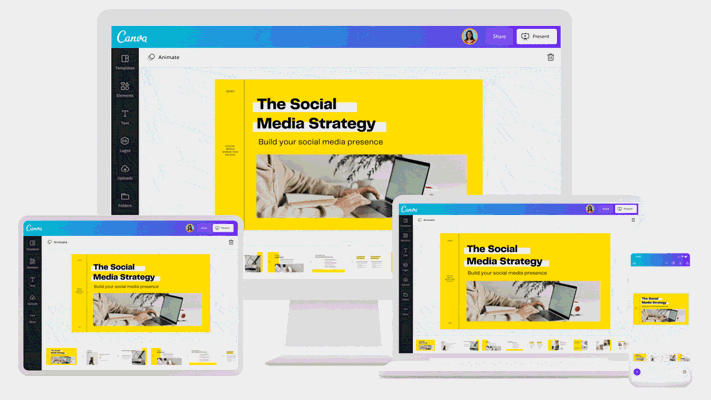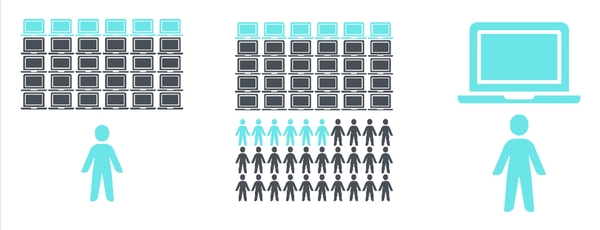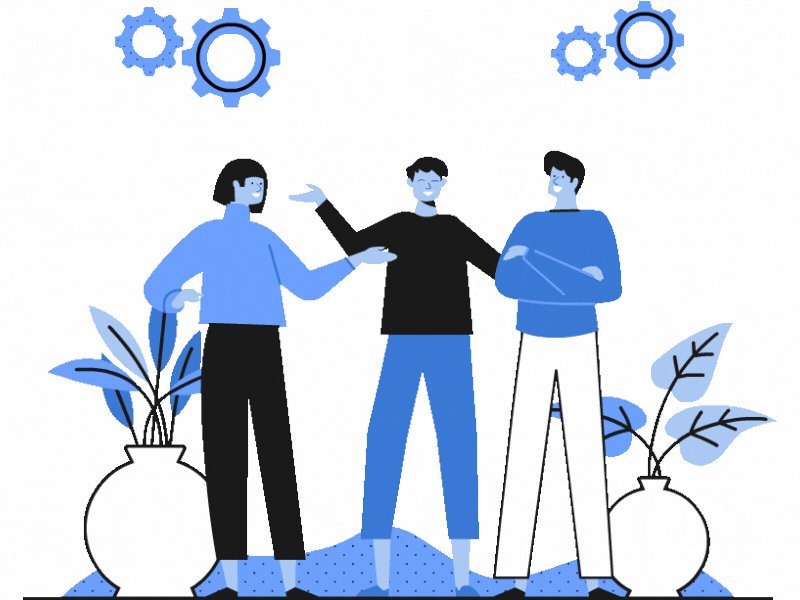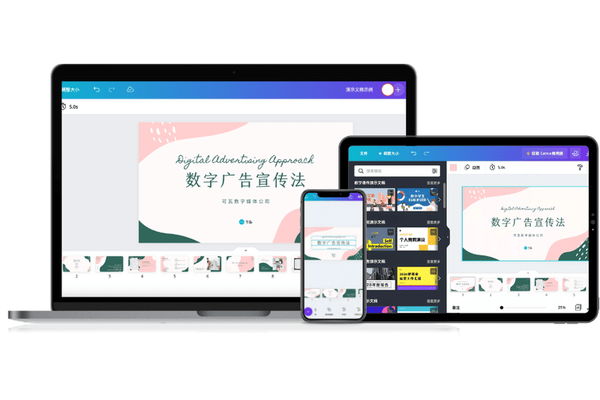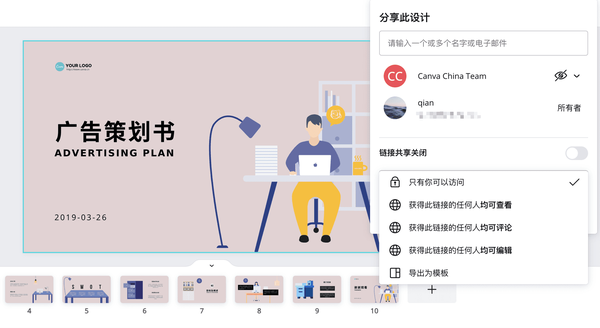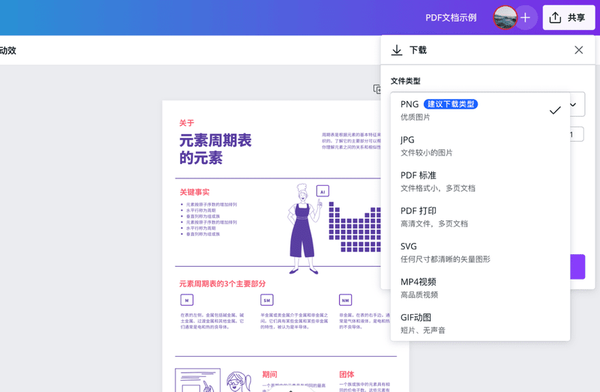简约工作汇报ppt模板(年终工作汇报ppt的内容)
在日常工作中,大家一定遇到过这种场景。
“晚上帮忙做个PPT,不多,就30页,明天早上给我就行!”
可能在他们眼中,设计一份PPT就像外卖app点餐一样,随便点点就能做一桌子好菜。
不过抱怨归抱怨,在某些时间比较紧急的场合,有没有快速搞定PPT的设计、调整和校对环节的办法?
这里给大家安利一个5分钟搞定30页工作PPT的设计秘籍↓
“PPT模板 协同设计”
01|PPT模板
PPT模板顾名思义就是使用已经预设好字体、插画和布局排版的设计模板,直接替换文本和图片内容,以提高PPT设计的效率。
至于怎么寻找免费、高质量的PPT设计模板,大家可以直接在可画(canva.cn),搜索「PPT」,解锁海量免费、可商用的设计模板。
02|协同设计
想要搞定“5分钟做30页PPT”的小目标,选好了PPT模板后,我们还需要团队协同设计的帮助。
Canva可画的协同设计其实很简单,就是通过分享可编辑的设计链接,让更多的团队成员在同一时间设计同一份作品。
例如30人的设计团队全部参与到协同设计中,30页的PPT就分配给30个人,每个人就只需要设计1页PPT。这样一来“5分钟30页PPT”的目标,就可以直接拆解成“5分钟1页PPT”的小目标!
当然,Canva可画的协同设计也并不是单纯的堆人数。
如果有相对充足的设计资源,协同设计下的PPT流程,还可以使用下面这种多线程的非线性编辑流程,提升整体效率。
A组设计第三页PPT文件
B组校对、审核第二页PPT文件
C组根据审核意见,同步修改第一页的PPT文件
这种多线程的设计形式,可以极大程度的提升沟通过程中的时间成本,建议大家有空去试试。
此外,Canva可画的团队协同设计,还有一个比较极端的应用场景。
例如马上就要上台演讲,但PPT文件突然遗失。
这时我们可以用“边看边做“的形式,让台上的演讲者展示第一页PPT,团队成员在台下设计第二页PPT。
只要演讲者的PPT翻页速度能够控制好设计团队的设计速度,那就能保证整场演讲的PPT能够正常展示。
不过这个设计流程太过于急促,对设计师的压力和要求比较高,非紧急情况不建议使用。
03|PPT演示技巧
完成了设计流程后,Canva的PPT演示和文件传递也有一些有趣的小技巧。
① PPT演示
得益于在线设计的技术性优势,大家在Canva可画里设计的PPT,并不需要考虑兼容性问题。
因为我们的PPT文件,可以直接以网络链接的形式,在网页中使用窗口、全屏展示,所见即所得,不会出现不同版本间的兼容性显示问题。
② 文件传递
Canva一直推荐大家以在线链接的形式,传递设计文件。
例如PPT设计,就可以直接使用在线连接、邮件的形式,实时传递设计文件。同时,通过「查看」、「编辑」、「评论」的权限限制,也能保证PPT文件的信息安全。
需要下载离线文件的用户,也可以在选择Microsoft PowerPoint和PNG、JPG、PDF等常用格式,离线下载PPT文件。
关于Canva的PPT团队设计,以上就是我们分享的主要内容。
打开浏览器搜索 “可画” 阅读更多设计干货、灵感文章,还有精美模板推荐,为你的营销和设计打开灵感。